Recientemente me encontré con la necesidad de convertir los equipos virtuales públicos de SharePoint 2010 RTM a VMware Workstation, por razones de uso básicamente, ya que con Windows 7, debería haber instalado Windows 2008 en otra partición y luego configurar Hyper-V para levantarlas, mi idea inicial era levantar un Windows 2008 R2 (Virtual) Instalar Hyper-V y sobre esa plataforma virtual, levantar la virtual de MSFT y luego utilizar Vmware Converter, pero no es posible levantar Hyper-V sobre una plataforma Virtualizada, entonces buscando herramientas, encontré una que funciona muy pero muy bien, se trata de StarWindws V2V Converter, es sumamente simple, y efectiva. Así que para todos quienes quieran convertir directamente las virtuales, sin levantarlas y usarlas sobre Vmware Workstation, aquí está la solución :
1 – Descargar StarWind V2V Converter http://www.starwindsoftware.com/converter
2 – Ejecutar StarWindws V2VConverter con el Wizard :
Seleccionar el Archivo de Origen (En Este Caso el Archivo .vhd de la Virtual)
Se especifíca el tipo de Formato y tamaño del Disco (Esto luego puede cambiarse)
Seleccionamos el formato de Destino (En este Caso VMWare Growable, que es el que nos permite definir un crecimiento “on demand” de el espacio en disco que vamos a usar)
Seleccionamos el tipo de Disco a usar : (En Mi Caso IDE)
Y listo, comienza la Conversión previa selección del Folder de Destino
En mi caso demoró aproximadamente unos 10 minutos o menos en convertir los 14 GB de la Maquina 2 de la Virtual RTM, aqui podemos ver la diferencia entre los archivos convertidos.
Luego, abrimos el Archivo con VMWare Workstation 7 (File / New / Virtual Machine) Esto es para poder configurar VMWare para que nos permita levantar la virtual recién convertida.
Seleccionamos crear una nueva maquina Virtual con las características que necesitamos, cambiando el Nombre, la ubicación de la misma, las características de Memoria, y al final le indicamos que vamos a usar un Disco Virtual EXISTENTE y buscamos el archivo recién convertido… (Click en las Imágenes para Ampliarlas)
VMWare nos pregunta si deseamos convertirla o mantenerla en el formato actual, yo seleccioné convertirla…
Y Listo, se nos presenta un resumen de la maquina virtual, la encendemos, y a trabajar! Espero les sea útil la guía.




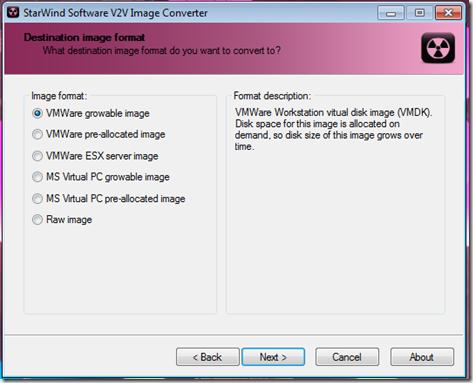









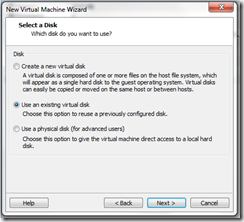
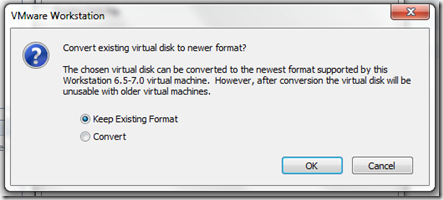
3 comentarios:
Hola, he hecho la conversión y todo perfecto, tengo windos 7 todos los pasos bien hechos y cuando arranca la maquina entra en un bucle, vamos no arranca windows que podria pasar?
saludes
Very informative post. I was looking for information about this topic and this post really helped me a lot. Thanks for sharing. Also you may want to take a look at these amazing Cisco products.
C9400-PWR-3200AC
C9500-24X-AHola, he hecho la conversión y todo perfecto, tengo windos 7 todos los pasos bien hechos y cuando arranca la maquina entra en un bucle, vamos no arranca windows que podria pasar?
Publicar un comentario